Mit Ihrem Chat -History -WhatsApp ist etwas schief gelaufen
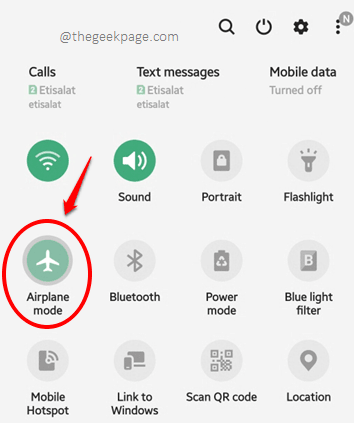
- 4956
- 346
- Janin Pletsch
Viele Benutzer haben berichtet, dass sie, wenn sie versuchen, eine Sicherung ihrer WhatsApp Chats erhalten sie eine Fehlermeldung, die wie ausgeht wie Mit Ihrem Chat -History ging etwas schief gelaufen. Machen Sie sich keine Sorgen, Sie können Ihren Chat -Historie aus dem Backup wiederherstellen. Wenn Sie jetzt nicht wiederherstellen, können Sie später nicht wiederherstellen. Dies ist in der Tat ein Moment, in dem Panik als WhatsApp die Hauptquelle für Instant -Messaging für viele Benutzer ist, und viele Gespräche führen über WhatsApp statt, die nicht erschwinglich sind, um verloren zu sein.
Ich kann es kaum erwarten, die Lösung für dieses gemeinsame WhatsApp -Problem herauszufinden? Wir würden sagen, Sie machen sich keine Sorgen, Sie sind am perfekten Ort! Wenn Sie sich dadurch leichter fühlen, Das Problem findet hauptsächlich aufgrund von Netzwerkproblemen statt, Und sicherzustellen, dass eine stabile Netzwerkverbindung das Problem hauptsächlich leicht behebt. Springen wir also direkt in den Artikel, sollen wir?
Notiz: Bitte Löschen Sie keine WhatsApp -App -Daten und Cache da es manchmal zum Verlust von Chat -Gesprächen manchmal dauerhaft führen kann.
Wichtig: Wie viele andere Android -Probleme auch für dieses Problem, neu starten Ihr Gerät behebt das Problem manchmal sofort. Starten Sie Ihr Gerät also einmal neu und prüfen Sie, ob Sie das Backup danach erfolgreich übernehmen können.
Inhaltsverzeichnis
- Lösung 1: Aktivieren Sie den Flugzeugmodus und deaktivieren Sie ihn
- Lösung 2: Fehlerbehebung bei Ihrer Netzwerkverbindung
- Lösung 3: Setzen Sie die Netzwerkeinstellungen zurück
- Lösung 4: Überprüfen Sie die Backup -Einstellungen von WhatsApp und nehmen Sie die Sicherung erneut auf
Lösung 1: Aktivieren Sie den Flugzeugmodus und deaktivieren Sie ihn
Ziehen Sie Ihr Benachrichtigungsfeld herunter und klicken Sie auf die Flugzeug-Modus Symbol, um es zu aktivieren. Sobald der Flugzeugmodus aktiviert ist, warte eine Minute und dann deaktivieren Es. Überprüfen Sie danach, ob Sie die Sicherung Ihrer WhatsApp -Chats erfolgreich ergreifen können oder nicht.
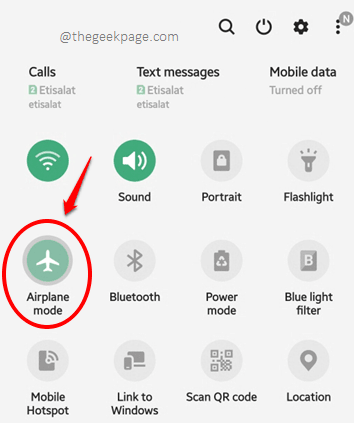
Lösung 2: Fehlerbehebung bei Ihrer Netzwerkverbindung
Wie bereits in der Einführung erwähnt, die Mit Ihrem Chat -History -WhatsApp -Fehler lief etwas schief tritt hauptsächlich aufgrund von Instabilitäten in der Internetverbindung auf. Sie können also die folgenden Tipps zur Fehlerbehebung der grundlegenden Netzwerke ausprobieren, wenn Sie vor dem Problem konfrontiert sind.
- Schalten Sie Ihren Router aus, Warten Sie eine Minute und dann schalten Sie es wieder ein. Schließen Sie Ihr Gerät erneut mit dem Wi-Fi-Netzwerk an. Überprüfen Sie, ob Sie jetzt die Sicherung Ihrer WhatsApp -Chats übernehmen können.
- Wenn Sie mit einem Wi-Fi-Netzwerk verbunden sind, Versuchen Sie, zu einem anderen Wi-Fi-Netzwerk zu wechseln.
- Wenn Sie über eine mobile Datenverbindung mit dem Internet verbunden sind, Versuchen Sie, zu einem Wi-Fi-Netzwerk zu wechseln.
Lösung 3: Setzen Sie die Netzwerkeinstellungen zurück
Wenn keine der oben genannten Fehlerbehebungstricks für Sie funktionieren, ist es an der Zeit, die Netzwerkverbindungseinstellungen jetzt zurückzusetzen.
Schritt 1: Starte den Einstellungen Anwendung durch Klicken auf das Symbol von der Anwendungsschublade.
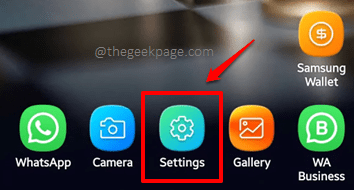
Schritt 2: Auf der Einstellungen Bildschirm, scrollen Sie nach unten und klicken Sie auf die Allgemeines Management Möglichkeit. Alternativ können Sie auf die klicken Suchen Symbol oben und suchen Sie mit den Schlüsselwörtern Netzwerkeinstellungen zurücksetzen direkt landen bei Schritt 4, Überspringen Sie Schritt 3 auf dem Weg.
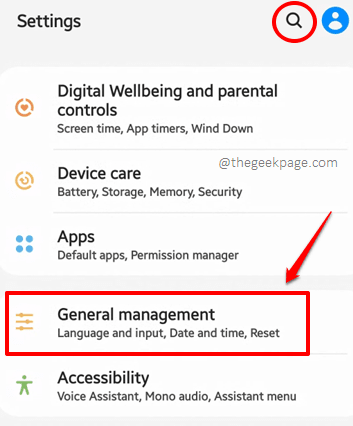
Schritt 3: Jetzt auf der Allgemeines Management Bildschirm klicken Sie auf die Zurücksetzen Möglichkeit.
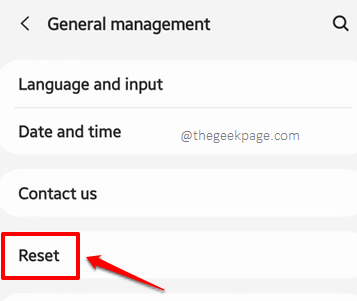
Schritt 4: Klicken Sie als nächstes auf die benannte Option Netzwerkeinstellungen zurücksetzen.
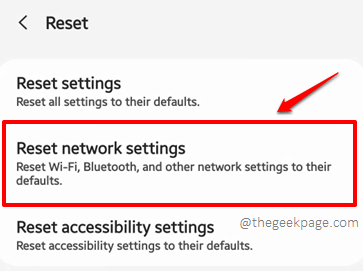
Schritt 5: Wenn Sie auf die klicken Einstellungen zurücksetzen Taste auf der Netzwerkeinstellungen zurücksetzen Der Bildschirm, alle Ihre Netzwerkeinstellungen, einschließlich der Wi-Fi-, mobilen Daten- und Bluetooth-Einstellungen, werden zurückgesetzt. Sie können auch auswählen, welche Einstellungen für das Mobilfunknetz über das Dropdown -Menü direkt über dem zurückgesetzt werden sollen Einstellungen zurücksetzen Taste, wenn Sie mehr als 1 SIM in Ihrem Gerät haben.
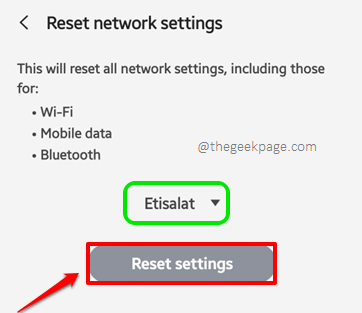
Schritt 6: Sie könnten dazu verpflichtet sein Geben Sie Ihre Geräte -Pin/Ihr Passwort ein Auf dem folgenden Bildschirm und auf dem Landebildschirm werden Sie nach einer endgültigen Bestätigung zum Zurücksetzen Ihrer Netzwerkeinstellungen aufgefordert. Schlagen Sie die Zurücksetzen Taste, um fortzufahren.
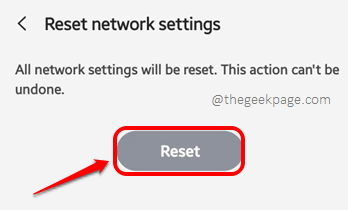
Lösung 4: Überprüfen Sie die Backup -Einstellungen von WhatsApp und nehmen Sie die Sicherung erneut auf
Das ist es. Sie haben alles getan, um das Problem zu beheben Mit Ihrem Chat -History -WhatsApp -Fehler lief etwas schief. Jetzt ist es an der Zeit, sicherzustellen, dass Sie die WhatsApp -Sicherung auf die richtige Art und Weise übernehmen. Lassen Sie uns das Gleiche überprüfen.
Schritt 1: Start WhatsApp und klicken Sie auf die Mehr Optionen Symbol befindet sich in der oberen rechten Ecke des WhatsApp -Startbildschirms.
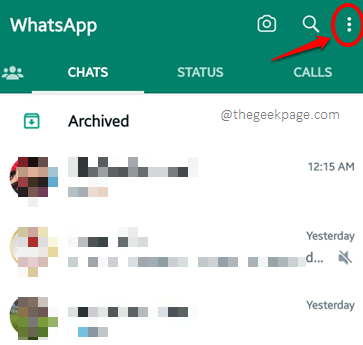
Schritt 2: Klick auf das Einstellungen Option als nächstes.
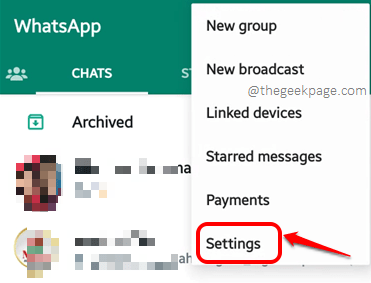
Schritt 3: Klicken Sie als nächstes auf die Chats Möglichkeit.
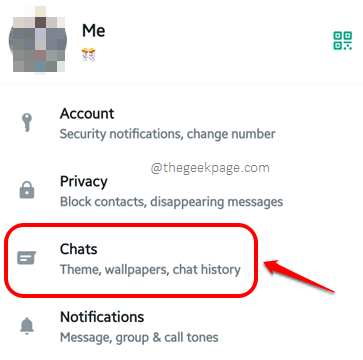
Schritt 4: Jetzt auf der Chats Bildschirm klicken Sie auf die Chat -Sicherung Möglichkeit.
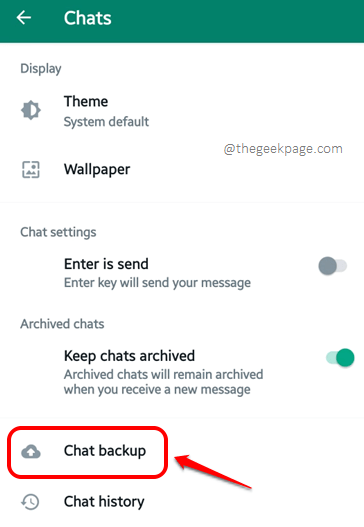
Schritt 5: Es wird empfohlen, Ihre WhatsApp -Backups zu verschlüsseln. Auch wenn Sie diesen Schritt überspringen, ist dies jedoch kein Problem. Um Ihre WhatsApp -Sicherung zu verschlüsseln, klicken Sie auf die Option End-to-End-Verschlüsselung.
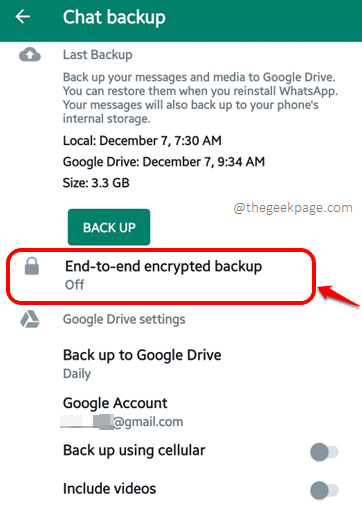
Schritt 6: Klicken Sie als nächstes auf die ANMACHEN Schaltfläche am unteren Bildschirmrand.
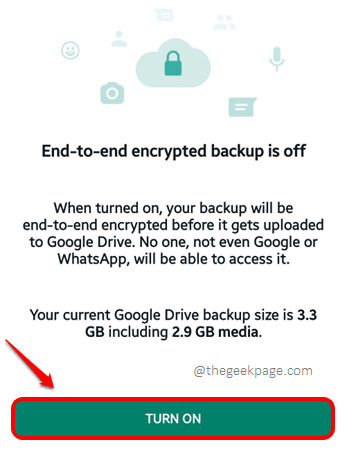
Schritt 7: Um die Sicherung zu verschlüsseln, ist ein Schlüssel erforderlich. Dieser Schlüssel kann entweder ein sein Passwort dass Sie einstellen oder es kann ein sein 64-stelliger Verschlüsselungsschlüssel. Sie haben beide Verschlüsselungsoptionen am unteren Bildschirmrand. Ich habe beschlossen, mit dem zu gehen PASSWORT ERSTELLEN Möglichkeit.
Notiz: Wenn Sie die wählen Verwenden Sie stattdessen den 64-stelligen Verschlüsselungsschlüssel Möglichkeit, WhatsApp generiert einen 64-stelligen Schlüssel und bittet Sie, ihn zu speichern. Das Auswählen eines Passworts ist viel einfacher als das. Ohne den Schlüssel oder das Passwort können Sie Ihre verschlüsselte Sicherung nicht wiederherstellen. Also, wählen Sie mit Bedacht.
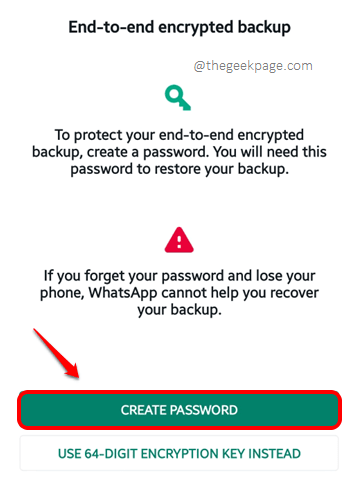
Schritt 8: Auf dem folgenden Bildschirm, Geben Sie das Passwort ein mit dem Sie Ihre WhatsApp -Sicherung verschlüsseln möchten. Wenn Sie fertig sind, schlagen Sie die NÄCHSTE Taste.
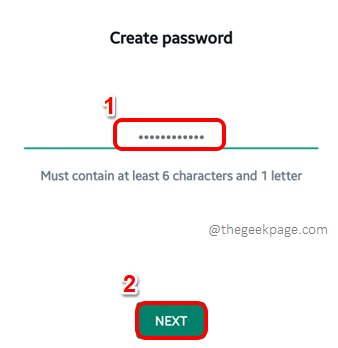
Schritt 9: Als nächstes, Bestätigen Sie das Passwort Indem Sie es auf der neu retypieren Passwort wiederholen Bildschirm. Wenn Sie alle fertig sind, schlagen Sie die NÄCHSTE Taste.
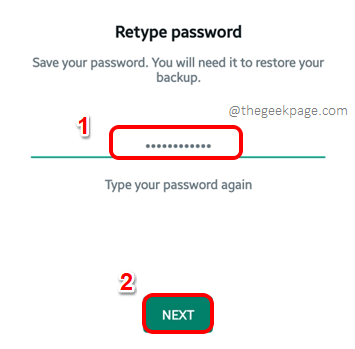
Schritt 10: Schließen Sie schließlich die ERSTELLEN Schaltfläche auf dem folgenden Bildschirm, um Ihr End-to-End-verschlüsselter WhatsApp-Backup zu erstellen.
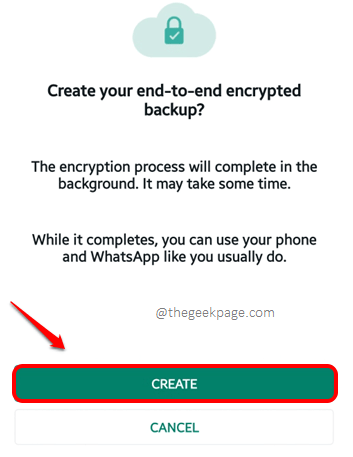
Schritt 11: Sie werden jetzt wieder im der sein Chat -Sicherung Bildschirm. Lassen Sie die folgenden Punkte als nächstes erledigen.
- Wählen Sie ein Google -Konto, indem Sie auf die Klicken auf die Google Benutzerkonto Möglichkeit. Dies ist das Konto, auf dem Ihre Backups gespeichert werden. Wenn Sie mehrere Google -Konten auf Ihrem Gerät haben, haben Sie die Möglichkeit, eines davon auszuwählen.
- Wenn Sie möchten, dass der Sicherungsprozess auch dann stattfindet, wenn Sie Ihre Mobilfunkdaten verwenden, wenden Sie sich an An Die Umschalttaste, die der Option entspricht Mit Cellular wieder auftreten. Ebenso drehen Sie sich An Die Umschalttaste, die der Option entspricht Videos einschließen Wenn Sie möchten, dass Videos auch in Ihr Backup aufgenommen werden. Bitte beachten Sie, dass der Sicherungsprozess viel länger dauert, wenn Sie auch die Videos einschließen.
- Sobald Sie alle eingestellt sind, gehen Sie voran und schlagen Sie die Sich wieder aufnehmen Knopf oben. Die Sicherung sollte diesmal ohne Probleme ergriffen werden. Genießen!
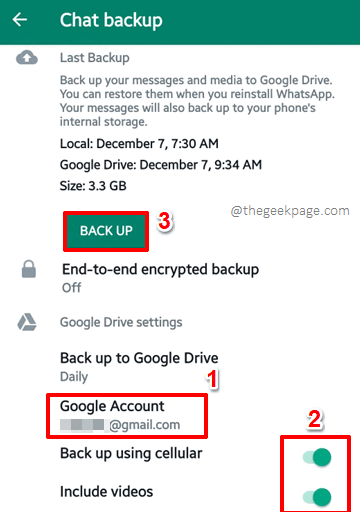
Bitte teilen Sie uns im Kommentarbereich mit, ob Sie die erfolgreich lösen können Mit Ihrem Chat -History -WhatsApp -Fehler lief etwas schief Wenn wir den in unserem Artikel aufgeführten Lösungen folgen, sind wir alle Ohren.
Bitte kommen Sie zurück, um immer nützlichere und erstaunliche technische Tipps, Tricks, How-Tos, Hacks und Lösungen zu erhalten.
- « Google Meet - konnte Sie nicht mit dem Videoanruffehler in Android Fix verbinden
- So setzen Sie Windows Security oder Windows Defender Firewall -Einstellungen zurück »

